あなたのiDevicesから削除された/失われた写真を見つけることができる3つの簡単な方法
「どうして?」 iPhone 6Sからいくつかのファイルを削除しようとしましたが、どういうわけか重要な写真もいくつか削除しました。それらを取り戻す方法はありますか?」
「iPhoneから一部のフォルダーを削除して無料にしました数日前にいくつかの映画をダウンロードできるように、いくつかのスペースを確保しました。後で、これらのフォルダの1つにいる友人に驚きとして撮った写真がいくつかあることに気付きました。誰でも助けてください」
あなたが今までに似たような状況にあったことがあるなら写真は、音楽や映画とは異なり、一度失われると再びダウンロードすることはできません。時には、存在する唯一のコピーである場合もあります。貴重なアーティファクトを失うようなものです。 iPhone XS / XS Max / XR / X / 8/8 Plus / 7/7 Plus / 6S / 6 / SE / 5s / 5から削除された写真を見つける方法 iPhoneユーザーとして最も必要な重要なスキルの1つです。
あなたがこれを持つ多くの人々の一人なら問題、あなたは心配する必要はありません。以下は、削除した写真をすばやく簡単にiPhoneに戻すことができる方法のリストです。このガイドは、この問題を簡単に修正するために必要なすべてを提供します。
- パート1:最近削除された機能を使用して、iPhoneで削除された写真を見つける方法
- パート2:iPhoneから完全に削除された写真を見つける方法
- パート3:iTunes / iCloudバックアップで削除されたiPhone写真を見つける方法
パート1:最近削除された機能を使用して、iPhoneで削除された写真を見つける方法
から重要な写真を誤って削除しましたかiPhoneを「元に戻す方法を見つけられないようです。まあ、それについて心配する必要はありません。間違いは普通です。Appleでさえこれを知っており、それらに対抗する機能を設定しています。最近削除された機能は誤って削除された写真を確認するAppleの方法は、簡単かつ迅速に復元できます。この機能は、iOS 8以降iOSに含まれています。これらのバージョンのいずれかをお持ちの場合、iPhoneで最近削除された写真を見つける方法と、それらを復元する方法を以下に示します。
ステップ1:写真アプリに移動し、[アルバム]をクリックしてから、下にスクロールして[最近削除された]アルバムを探し、クリックします。この最近削除されたアルバムは、iPhoneで削除された写真を見つける場所です。
ステップ2:最近削除されたアルバムを正常に開くと、削除したすべての写真が表示されます。 [選択]をクリックして、復元する写真を選択します。これが完了したら、[回復]をクリックします。

簡単です!復元したい写真が見つからない場合は、次のいずれかが原因である可能性があります。
1.お使いのデバイスはこの機能をサポートしていないため、「最近削除されたアルバムをデバイスで見つけることができませんでした。
2.デバイスを復元または更新して写真を失った。
3。復元する必要のある写真は30日以上前に削除されました。その場合、写真はiPhoneから自動的に削除されます。つまり、このプロセスは、iPhoneで最近削除された写真を見つけて復元する方法に役立ちます。
4.必要な写真はデバイスから完全に削除されます。つまり、以前のアルバムから削除されただけでなく、最近削除されたアルバムからも削除されました。
上記の理由のいずれかが当てはまる場合、心配する必要はありません。このプロセスの代わりに、次のプロセスを使用できます。
パート2:iPhoneから完全に削除された写真を見つける方法
最初と2番目の手順を試しましたかこの記事の一部であり、まだ探している写真を見つけることができませんでしたか?まだすべての希望は失われていません。 https://www.tenorshare.com/products/iphone-data-recovery.htmlなどのiPhone回復ツールを使用して、必要な写真を取り戻すチャンスがまだ1つあります。さて、これで邪魔にならないので、復元したい写真をバックアップしていない場合でも、iPhoneから削除した写真を復元する方法を次に示します。
ステップ1:Tenorshare UltDataアプリを入手して、PCにインストールします。正常にインストールされたら、起動します。
ステップ2:iPhoneをPCに接続し、iOSデバイスから復元を選択します。これが完了したら、[スキャンの開始]ボタンをクリックします。
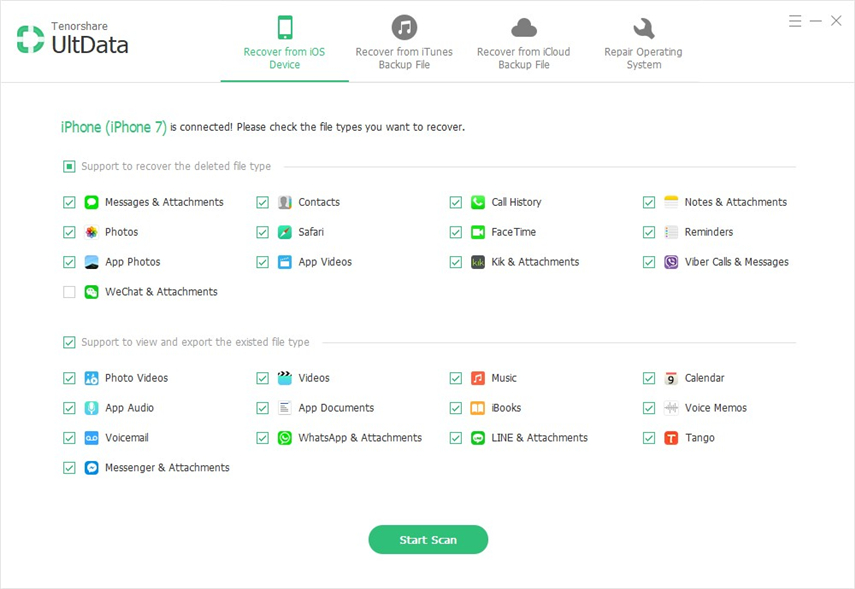
ステップ3: スキャンが完了すると、削除されたすべての写真のリストが表示されます。それらを参照して、復元する写真を取得し、選択します。 [復元]ボタンをクリックし、写真の転送先となる保存パスを割り当てます。

パート3:iTunes / iCloudバックアップで削除されたiPhone写真を見つける方法
iPhoneをiCloudにバックアップした場合、または持っていた場合復元したい写真が削除される前にiTunesに同期されているため、このプロセスで簡単に元に戻すことができます。何らかの理由でiDeviceが破損したり、盗まれたりした場合にも使用できます。ただし、このプロセスは単に失われた写真を復元するだけではありません。iDeviceをバックアップされたときの状態に復元します。
つまり、以下を含むすべての最近のデータメッセージ、写真、その他のコンテンツは消去され、バックアップ内のコンテンツに置き換えられます。このため、バックアップを復元する前、またはhttps://www.tenorshare.com/products/iphone-data-recovery.htmlを使用して写真のみを復元する直前に、現在のiDeviceデータをすべて別のストレージデバイスに保存することをお勧めします。 iTunes / iCloudバックアップから。
つまり、iPhoneで削除された写真を見つけて取得するために使用できる2つの方法を次に示します。
方法1:iCloudバックアップからiPhoneで削除された写真を見つける
iPhoneからiCloudにファイルをバックアップし、失われた写真がそれらの1つであった場合、以下の手順に従って写真を復元します。
ステップ1:iPhoneからすべてのデータを消去します。 これが、復元を開始する前に現在のデータを外部デバイスに保存することが重要な理由です。以前に失ったものを取り戻そうとして、写真や有用なファイルを失いたくありません。
既存のファイルを消去するには、[設定]、[全般]の順に移動し、最後に[リセットして確認]をクリックします。
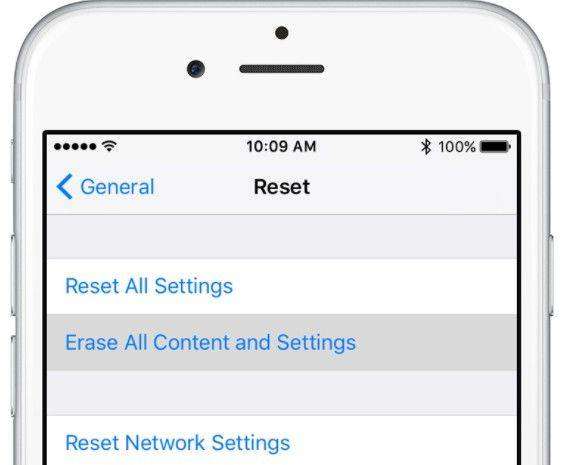
ステップ2:最初のステップが実行されると、App&Data画面にリダイレクトされます。 iCloudバックアップから復元を選択します。

ステップ3: Apple IDとパスワードを入力してログインします。ログインに成功したら、リストされたオプションから適切なバックアップを選択します(復元した写真が含まれている可能性が最も高いバックアップ)。これが完了すると、iPhoneは自動的に復元を開始します。
方法2:iTunesからiPhoneで削除された写真を見つける
代わりにiTunesにファイルをバックアップした場合、次のようにします。
ステップ1:iPhoneでiTunesを起動し、デバイスを接続します。
手順2:表示されたiPhoneアイコンをクリックして、[概要]に移動します。そこから[バックアップの復元]をクリックし、復元するバックアップを選択します。これが完了したら、あとは待つだけです。

バックアップの正常な復元についてファイル、必要な写真を写真アプリに復元する必要があります。これが発生するとすぐに、以前に他のストレージデバイスに転送したファイルをiPhoneに戻すことができます。
必要な写真を作成したらそのような事故が二度と起こらないように、写真を定期的にバックアップすることをお勧めします。また、iPhoneを定期的にバックアップして、再びこのような状況の犠牲にならないようにすることをお勧めします。









